Como tirar anúncios e propagandas do celular?
O número de aplicativos Android infectados com malware na Google Play Store aumentou exponencialmente. E esses aplicativos acabam dominando seu smartphone com propagandas e anúncios de todos os tipos. Para acabar com esse incômodo, é preciso seguir alguns passos para eliminar o malware e retomar o controle do seu dispositivo.
Celular Android pode receber um “vírus”?
A principal coisa a lembrar sobre malware no Android é que você precisa instalar o aplicativo malicioso. Os escritores de malware usarão técnicas cada vez mais inteligentes para tentar convencê-lo a fazer exatamente isso.
Leia também
Como os criadores de malware tentam ganhar dinheiro para suas más ações, eles continuamente procuram novas formas de instalar seus softwares maliciosos em seus dispositivos. A melhor recomendação é pensar duas vezes antes de instalar um software não confiável ou clicar em links estranhos.
Aplicativos desenvolvidos para personalizar os celulares com base em Android das pessoas são mais suscetíveis de serem comprometidos, assim como aplicativos de entretenimento e jogos. Ao fazer o download de aplicativos, é obrigatório que você faça isso apenas de uma loja de aplicativos legítima. isso significa de empresas como Google Play, Amazon, Samsung ou outro grande fabricante ou operadora.
Esses mercados são monitorados e verificados quanto a programas potencialmente perigosos ou fraudulentos. Ocasionalmente, no entanto, aplicativos malicioso, às vezes,escapam, frequentemente disfarçados como legítimos. Aplicativos pirateados ou crackeados são outra maneira que os cibercriminosos usam para infectar telefones Android com malware. Eles obtêm o pacote de aplicativos Android legítimo (APK) e vinculam a um programa malicioso como um processo relativamente simples para infectar os telefones Android. A maioria dos aplicativos pirateados ou crackeados geralmente contém algum tipo de malware, por isso, aconselhamos que você não instale esses aplicativos.
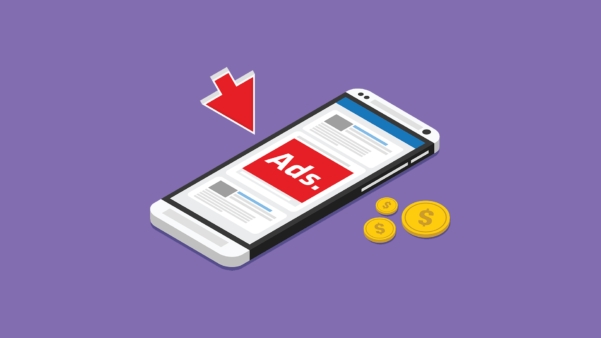
Remova propagandas de seu smartphone para evitar problemas que prejudicam o uso normal do seu aparelho. (Foto: Mobyaffiliates)
Eliminar propagandas do celular pode ser necessário
A grande maioria dos malwares no Android está focada em roubar suas informações, o que obviamente é uma grande preocupação. Talvez o pior cenário no momento seja o malware que envia mensagens SMS para certos números, ou aqueles que colocam propagandas espalhadas pelo seu dispositivo.
Infelizmente, como mencionamos anteriormente, os criadores de malware estão empregando técnicas cada vez mais sofisticadas para enganá-lo. Existem aplicativos que clonam aplicativos legítimos para induzi-lo a baixar aplicativos que são livres de malware quando você os instala pela primeira vez, mas baixam malwares através do sistema de atualização.
Como forma de gerar receita, as empresas de publicidade estão ficando cada vez mais agressivas ao incluir funcionalidades em seus aplicativos para exibir anúncios na barra de notificação, adicionar marcadores ou criar atalhos para mecanismos de pesquisa na tela inicial. Esses aplicativos de publicidade também podem enviar dados pessoais relativos ao seu dispositivo ou à sua conta e geralmente exigem mais permissões para acessar a funcionalidade do seu dispositivo do que o aplicativo gratuito que você baixou.
Os aplicativos maliciosos mais comuns do Android farão pelo menos um dos itens a seguir:
- Coletar e enviar coordenadas de GPS, listas de contatos, endereços de e-mail etc para terceiros
- Enviar SMS
- Assinar serviços premium
- Gravar conversas telefônicas e enviar para os invasores
- Assumir o controle do telefone infectado
- Baixar outro malware em telefones infectados
- “Anúncios de notificações push” que fornecem alertas para a barra de notificação de um telefone quando o usuário desliza para baixo na barra de notificação na parte superior da tela, um anúncio é exibido em Notificações.
- “Anúncios de ícones” inseridos na tela inicial de um telefone, quando o usuário toca no ícone, ele normalmente inicia um mecanismo de pesquisa ou um serviço da web.
Como remover anúncios do celular?
Esta página é um guia abrangente que removerá os anúncios de redirecionamento e pop-up do seu dispositivo Android. Por favor, execute todos os passos na ordem correta. Se você tiver alguma dúvida ou dúvida a qualquer momento, PARE e peça nossa ajuda nos comentários.
Para remover anúncios pop-up, redirecionados ou vírus do Android Phone, siga estas etapas:
PASSO 1: Desinstale os apps maliciosos do Android
O telefone Android será infectado com vírus de um aplicativo malicioso instalado nos smartphones. Nesta primeira etapa, tentaremos identificar e desinstalar qualquer aplicativo mal-intencionado que possa estar instalado no seu smartphone Android. Para desinstalar o aplicativo malicioso do seu dispositivo Android, vá para o menu Configurações e, em seguida, clique em Aplicativos ou Gerenciador de aplicativos (isso pode variar dependendo do dispositivo). Isso trará uma lista de aplicativos instalados, incluindo o aplicativo malicioso. Tente descobrir qual o app que está causando problemas. Toque no aplicativo que você deseja desinstalar.Isso não iniciará o aplicativo, mas abrirá a tela Informações sobre o aplicativo do programa. Se o aplicativo estiver atualmente em execução, pressione o botão Forçar parada. Em seguida, limparemos o cache e os dados e desinstalaremos o aplicativo indesejado.
Primeiro toque no botão Limpar cache para remover o cache. Em seguida, toque no botão Limpar dados para remover os dados do aplicativo do seu smartphone Android. E, finalmente, toque no botão Desinstalar para remover o aplicativo malicioso. Se o botão Desinstalar estiver desativado (isso pode acontecer se o telefone estiver infectado com o malware Android Screen Locker), vá para Configurações -> Segurança -> Administradores do dispositivo. Toque no aplicativo que você não pode desinstalar. Escolha “Desativar” -> “OK” e desligue imediatamente o seu dispositivo. Inicie o seu dispositivo novamente e, em seguida, desinstale o aplicativo malicioso. Uma mensagem de confirmação deve ser exibido para o aplicativo malicioso, clique em “OK” para remover o aplicativo malicioso do seu telefone Android. Reinicie seu dispositivo Android.
PASSO 2: Analise seu dispositivo com um antivírus
Nesta etapa, faremos uma varredura no seu smartphone Android em busca de malware com um aplicativo de Antivirus. Basta escolher um na Play Store. Clique no botão “Instalar” e, quando as permissões do aplicativo forem exibidas, clique em “Aceitar” para instalar o app. O antivírus será instalado no seu telefone, isso levará apenas alguns segundos. Quando terminar a instalação, abra o aplicativo
Para realizar uma verificação do sistema com o antivírus, clique no botão “Full Scan”. A verificação pode demorar alguns minutos, dependendo de quantos aplicativos você instalou. Se algum aplicativo malicioso for detectado, clique no botão “Excluir tudo” para removê-lo do seu dispositivo Android.
PASSO 3: Limpe os arquivos inúteis do Android com o CCleaner
Nesta etapa, limparemos o cache do seu dispositivo com o aplicativo Ccleaner. O CCleaner é um aplicativo gratuito, que nos ajudará a limpar seu dispositivo de arquivos indesejados. Basta pesquisar por CCleaner na Play Store e instalar o app. Quando o CCleaner terminar a instalação, abra o aplicativo Para executar uma verificação do sistema com o CCleaner, clique no botão “ANALYZE/ANALISAR”. A verificação pode demorar alguns minutos, dependendo de quantos aplicativos você instalou. Quando a análise estiver concluída, toque para marcar as caixas de seleção ao lado de “Histórico” e “Cache”. Você também pode querer verificar qualquer outro aplicativo que você deseja excluir seu conteúdo em cache. Toque no botão “LIMPAR” para remover todos os arquivos indesejados do seu dispositivo Android.
PASSO 4 (opcional): Redefinir seu roteador para as configurações de fábrica
Em ataques recentes, os criminosos estão infectando o roteador para redirecionar os dispositivos Android para diferentes sites. Redefinir o roteador para as configurações padrão removerá os redirecionamentos mal-intencionados, no entanto, você precisará reconfigurar todas as configurações.
Quando você redefine seu roteador, as seguintes configurações são alteradas:
- Nome de usuário e senha do roteador
- Nome de usuário e senha do Wi-Fi
- Nome de usuário e senha do ISP
- Qualquer porta que você configurou
- Quaisquer configurações de firewall feitas por você
- Basicamente, qualquer alteração de configuração que você tenha feito no seu roteador.
Como você provavelmente pode dizer na lista acima, redefinir seu roteador é um assunto sério. Prossiga com cuidado. Se você não sabe como configurar um roteador, você não deve executar esta etapa.
Para redefinir o roteador, localize o pequeno botão de reinicialização localizado na parte de trás do roteador. Enquanto o roteador estiver ligado, use um alfinete ou o final de um clipe de papel para pressionar e segurar o botão de reinicialização. Você precisará segurar por cerca de 10 segundos ou até todas as luzes se apagarem. Reconfigure todas as configurações do seu roteador (exemplo: nome de usuário e senha do ISP, nome de usuário e senha do roteador).
Ficou alguma dúvida? Deixem suas perguntas nos comentários!
Sobre o autor
Quando André entrou na faculdade em 2004, notebooks eram ainda muito caros. Para anotar as informações, buscou opções, encontrando no Palm Zire 72 um aparelho para ajudá-lo a registrar informações das aulas. Depois, trocou por um modelo de celular com teclado, Qtek quando o 2G e o 3G ainda engatinhavam no Brasil. Usou o conhecimento adquirido na pesquisa de diferentes modelos para prestar consultoria em tecnologia a diversas empresas que se adaptavam para o mundo digital. André passou ainda por um Samsung Omnia, um Galaxy Note II, e hoje continua um entusiasta de smartphones, compartilhando neste site tudo que aprendeu.
Veja também

Aplicativos desnecessários no Android, como desinstalar?

O que significa wipe cache partition?

Celular saindo dos aplicativos sozinho, como resolver?

Como faz pra mudar a senha do WiFi pelo celular?